Valora este artículo :
5/5 | 1 opinión
Este artículo le ha sido útil ?
Sí
No
Vous avez noté 0 étoile(s)
Sommaire
Procédure
Redis es un servicio de almacenamiento clave-valor de muy alto rendimiento. Bastante similar a Memcached, Redis tiene la ventaja de ser persistente: los datos no son volátiles.
Dada la simplicidad de su estructura de datos, y el hecho de que todos los datos están precargados en memoria cuando Redis arranca, buscar y recuperar información de una base de datos Redis usando su clave única es mucho más rápido y consume menos recursos que recuperar la misma información de una base de datos tradicional como PostgreSQL o MySQL.
Puede obtener más información sobre Redis en su sitio web oficial.
El sistema de caché de objetos Redis no debe confundirse con los sistemas de caché de páginas como Fastest Cache, LiteSpeed o WP-Rocket. Los sistemas de caché de páginas almacenan en caché una página entera ya construida, mientras que un sistema de caché de objetos permite almacenar en caché determinados elementos del sitio, como un artículo, un comentario, un producto, etc.
Un sistema de caché de objetos simplemente pone menos demanda en la base de datos MySQL cuando se construye una página, al tiempo que reduce el tiempo de respuesta, mientras que un sistema de caché de páginas mantiene una página completamente construida para su uso posterior. Como resultado, un sistema de caché de objetos Redis no será beneficioso para sitios predominantemente estáticos como blogs y sitios de tiendas.
Sólo los sitios web que son altamente dinámicos (el contenido de sus páginas no puede almacenarse en caché durante el tiempo suficiente) son buenos candidatos para el almacenamiento en caché de objetos. Este es el caso, en particular, de algunos sitios de comercio electrónico, sitios con áreas de miembros, foros de debate y determinados blogs en los que la sección de comentarios es especialmente activa.
Si su sitio web tiene contenido estático, será mejor que optimice la caché de páginas con Fastest Cache o LiteSpeed.
El servicio Redis está disponible para todas las cuentas de cPanel en el puerto por defecto (TCP 6379). Para que un script PHP pueda comunicarse con un servidor Redis, necesitará una librería adecuada. Las librerías más populares incluyen :
Dependiendo del script PHP que utilices, podrás utilizar uno, otro o ambos. El plugin de WordPress que vamos a recomendar es compatible con ambas librerías.
Para activar PhpRedis, que es la extensión de PHP Redis, accede a tu interfaz de cPanel y haz clic en"Seleccionar una versión de PHP" en la sección"Software".
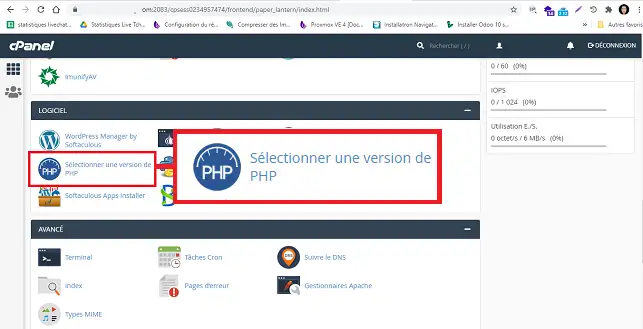
Marque la extensión "Redis" para activarla.
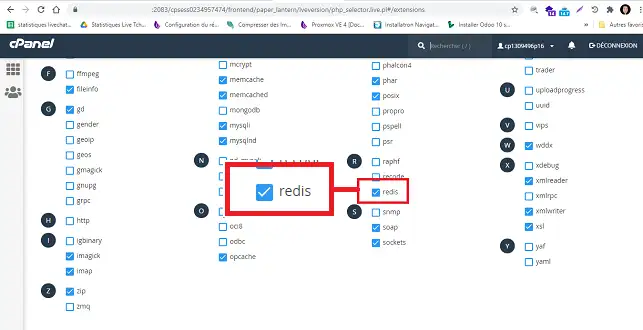
Para utilizar Redis como caché de objetos en WordPress, deberá instalar el plugin Redis Object Cache. Desde su panel de control de WordPress, vaya a"Extensiones" y luego a"Añadir".
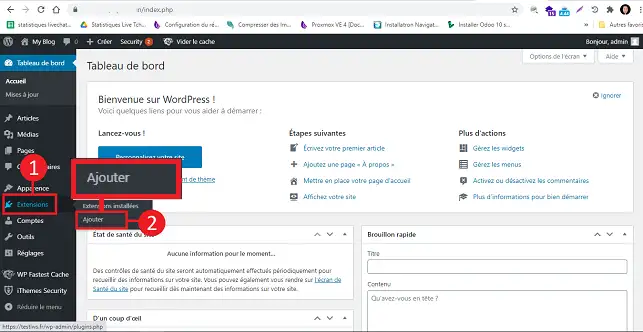
Busque el plugin"Redis Object Cache" y haga clic en"Instalar ahora".
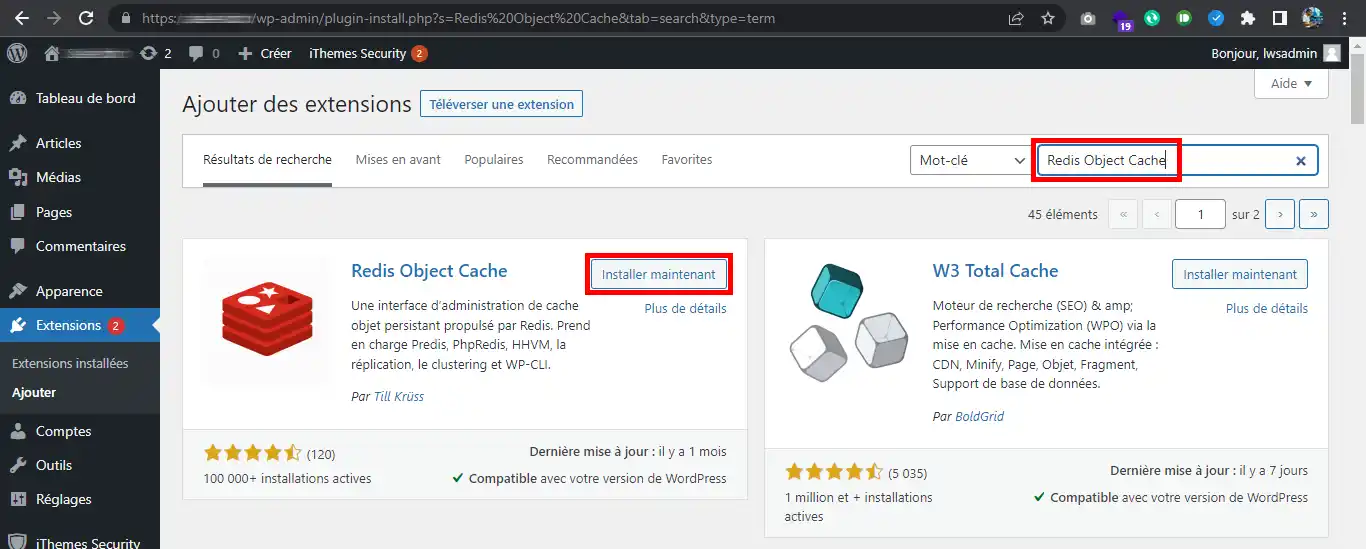
Una vez finalizada la instalación, active el plugin haciendo clic en el botón"Activar".
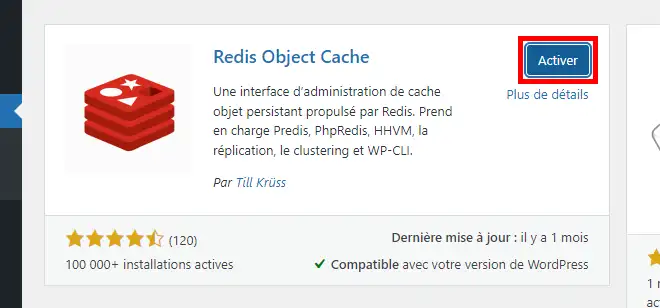
Desde su administrador de archivos cPanel, edite su archivo wp-config.php y añada las siguientes líneas:
define( 'WP_REDIS_CLIENT', 'phpredis' ); define( 'WP_REDIS_SELECTIVE_FLUSH', true); define( 'WP_REDIS_PREFIX', 'monsite.com' );
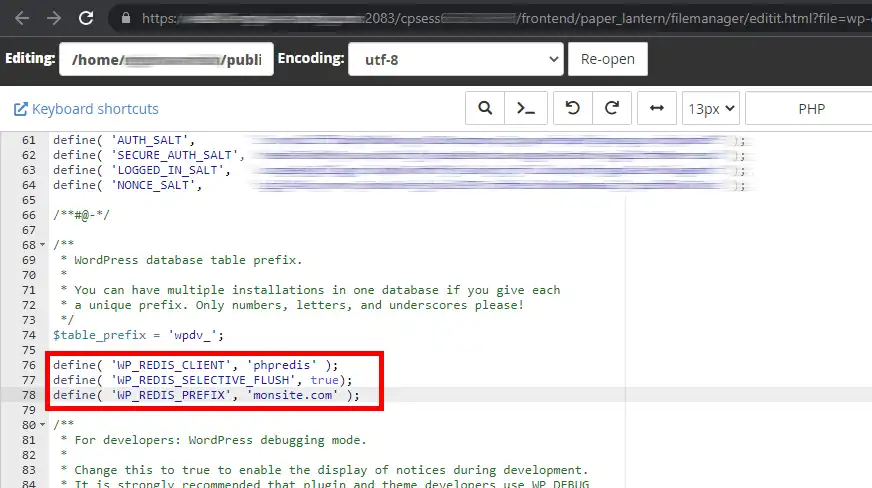
Una vez que haya añadido estos ajustes y guardado el archivo, vuelva a su panel de WordPress. En Ajustes y luego Redis, active el sistema de caché de objetos Redis:
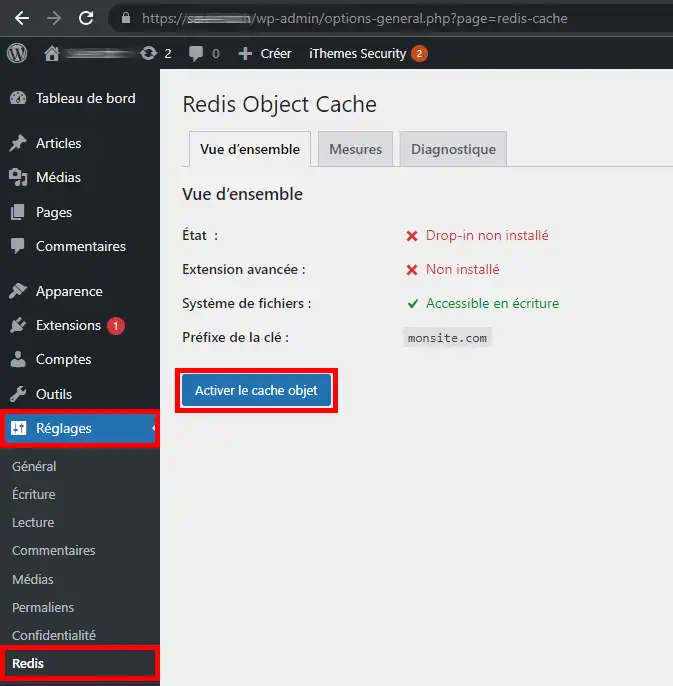
Las opciones de calibración de la caché pueden añadirse a wp-config. php para necesidades más específicas. Para más información, consulte la documentación oficial del plugin.
También puede utilizar el plugin de WordPress W3 Total Cache para almacenar en caché los resultados de las consultas a la base de datos. Tenga en cuenta que este método es diferente de la caché de objetos. Sólo se recomienda si un plugin muy usado no utiliza el sistema de objetos de WordPress (como los tipos de entrada personalizados) para almacenar y recuperar datos.
1. Inicie sesión en el panel de control de WordPress y vaya a"Extensiones/Añadir".
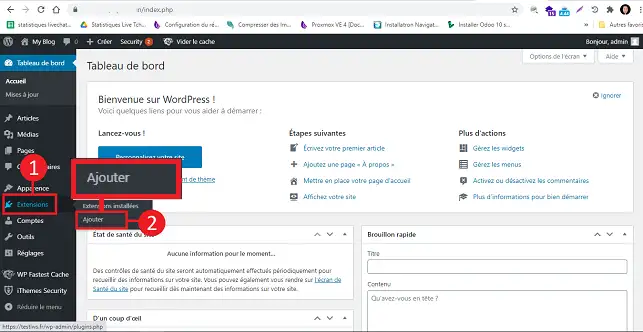
2. Busque el plugin"W3 Total Cache" y haga clic en"Instalar ahora".
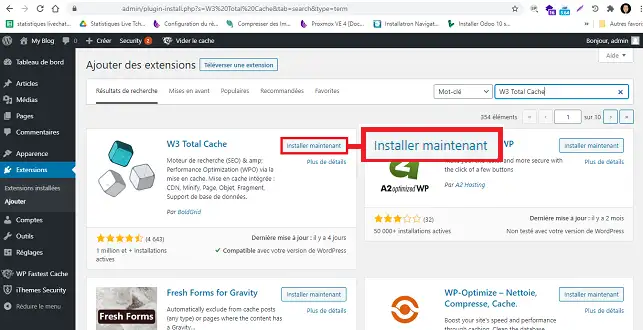
3. Activa el plugin haciendo clic en el botón.
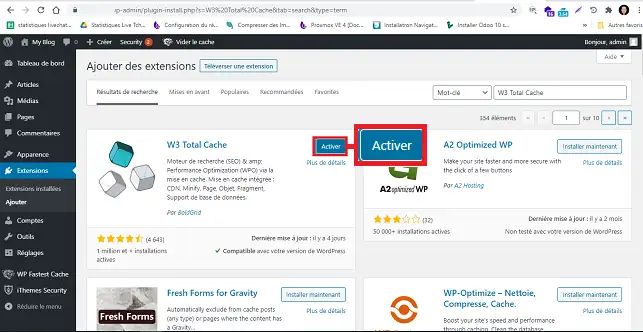
4. Haz clic en"Configuración" debajo del plugin para acceder a su configuración.
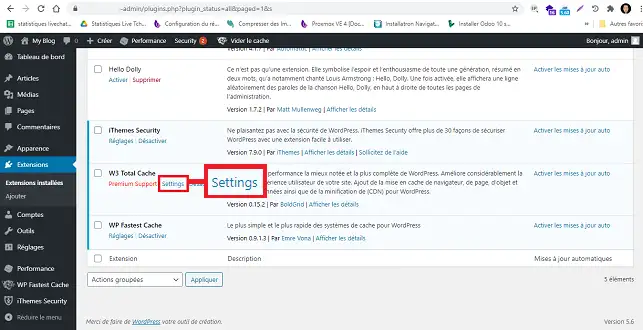
5. 5. Vaya a la sección"Database caching", marque la casilla"Database checkbox" y elija"Redis" en la ventana desplegable. 6. Por último, haz clic en "Guardar configuración y purgar caché" para guardar tu solicitud.
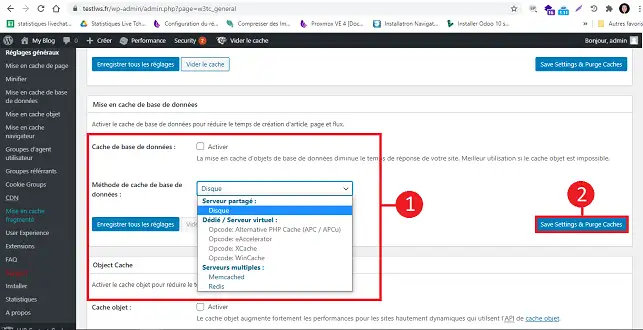
Ahora ya puedesactivar y configurar el plugin Redis Object Cache en tu sitio Wordpress con tu alojamiento web cPanel. Tenga en cuenta que todos los datos de Redis son accesibles a todos los usuarios del mismo servidor cPanel. Por esta razón, es imperativo no almacenar nunca información sensible en Redis.
No dude en compartir sus comentarios y preguntas.
Valora este artículo :
5/5 | 1 opinión
Este artículo le ha sido útil ?
Sí
No
1mn lectura
¿Cómo configuro Cloudflare en un sitio web alojado en cPanel?
3mn lectura
¿Cómo utiliza Memcached en su sitio web cPanel?
4mn lectura
Acelere su sitio con Fastest Cache - Cache Varnish
3mn lectura
¿Cómo puedo utilizar IpXchange para personalizar la IP de su dominio?
Bonjour,
Merci de votre retour,
Le message "Connection refused" indique que l'extension Redis ne parvient pas à se connecter au serveur Redis.
Le problème rencontré peut-être dû à plusieurs facteurs, que nous ne pouvons pas déterminer via cette plateforme de Question.
Nous vous invitons donc à passer par notre système de support technique disponible depuis votre espace client, afin de vous apporter l'aide adéquate. (https://aide.lws.fr/a/268)
Cordialement, L'équipe LWS.
Bonjour,
Merci de votre retour.
Grâce aux informations renseignées à l'ouverture de votre question, j'ai pu constater que vous ne possédez de formule cPanel.
Une formule cPanel est nécessaire pour bénéficier des fonctionnalités que vous souhaitez.
En savoir plus sur les formules cPanel disponible chez LWS : https://www.lws.fr/hebergement-cpanel.php
Je vous remercie de votre attention et reste à votre disposition pour toute autre question ou complément d'information.
Nous vous invitons à contacter notre service support à travers votre espace client, afin de vous apporter une aide si vous rencontrez des difficultés quelconque. (https://aide.lws.fr/a/268)
Cordialement, L'équipe LWS